- Pengarang Jason Gerald [email protected].
- Public 2023-12-16 11:29.
- Diubah suai terakhir 2025-01-23 12:29.
Fail PDF (Portable Document Format) digunakan secara meluas untuk membuat dan berkongsi dokumen, kerana PDF menyimpan format fail yang utuh, tanpa mengira sistem operasi dan perisian tontonan yang digunakan. Oleh kerana PDF adalah fail khas, anda memerlukan perisian khas untuk membukanya. dengan perisian yang betul, hampir semua peranti dapat membuka dan melihat fail PDF.
Langkah
Kaedah 1 dari 5: Windows
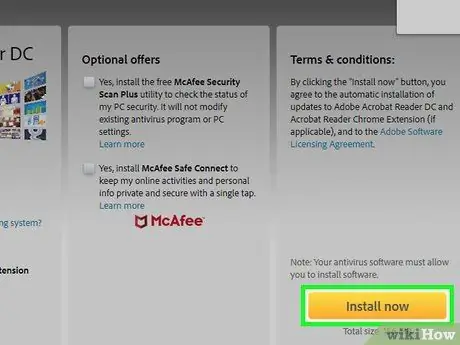
Langkah 1. Muat turun Adobe Reader
Ini adalah program percuma yang dapat membuka fail PDF sehingga dapat dibaca. Adobe Reader boleh dimuat turun dari get.adobe.com/reader/. Anda tidak boleh menggunakannya untuk mengedit atau membuat fail PDF.
- Cari panduan wikiHow untuk belajar mengedit fail PDF.
- Terdapat juga pembaca PDF percuma lain yang tersedia jika anda tidak mahu memasang Adobe Reader.
- Windows 8 merangkumi pembaca PDF jika anda tidak mahu menggunakan Adobe Reader.
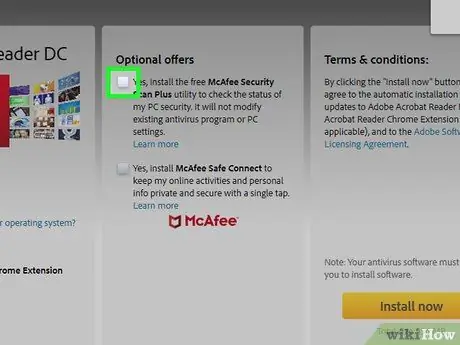
Langkah 2. Tolak tawaran McAfee
Semasa memasang Adobe Reader, kotak untuk menambahkan McAfee ke komputer anda dicentang secara automatik. Sebilangan besar pengguna tidak menginginkan ini, jadi pastikan anda mencentangnya.
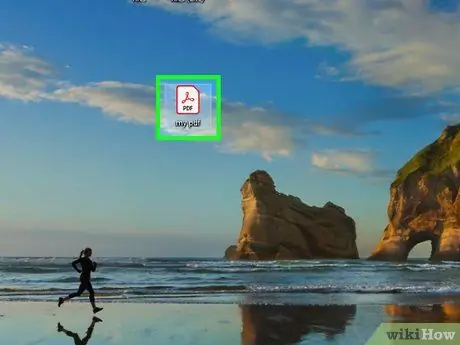
Langkah 3. Klik dua kali fail PDF setelah memasang Adobe Reader
Bagi kebanyakan pengguna, Pembaca akan terbuka secara automatik dan memaparkan fail PDF.
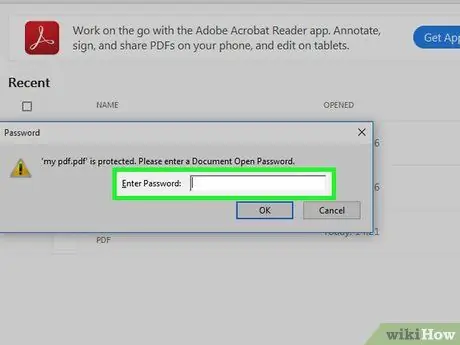
Langkah 4. Masukkan kata laluan jika diperlukan
Fail PDF boleh dilindungi kata laluan oleh pengarang, jadi anda memerlukan kata laluan yang betul untuk membukanya.
Menyelesaikan masalah
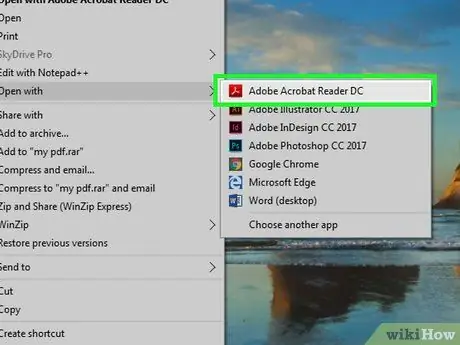
Langkah 1. Windows meminta program untuk membuka fail
Sekiranya anda telah memasang Adobe Reader tetapi fail PDF tidak akan dibuka, kaitkan Pustaka dengan fail PDF.
- Klik kanan pada fail PDF dan pilih "Open With".
- Pilih "Adobe Reader" dari senarai program.
- Sekiranya Adobe Reader tidak disenaraikan, cari di komputer anda. Program ini biasanya terletak di C: / Program Files (x86) Adobe / Reader
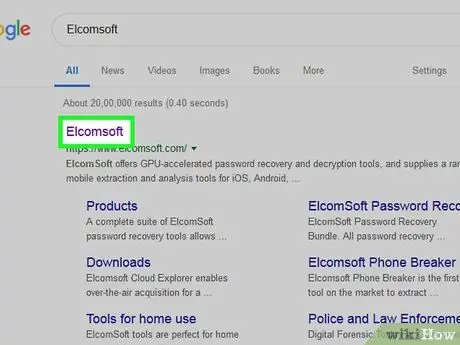
Langkah 2. PDF memerlukan kata laluan
Sekiranya fail PDF memerlukan kata laluan dan anda tidak mempunyainya, satu-satunya cara untuk membukanya adalah dengan meminta kata laluan pencipta PDF atau menggunakan program memecahkan kata laluan. Sekiranya kata laluan kuat, penggodaman program mungkin memakan masa berjam-jam atau bahkan beberapa hari untuk mendapatkan semula kata laluan.
Salah satu program penggodaman PDF yang diberi nilai tertinggi ialah Pemulihan kata laluan PDF Lanjutan oleh Elcomsoft. Anda memerlukan edisi Pro untuk mengakses semua utiliti pemulihan kata laluan, yang boleh dibeli dengan harga $ 99
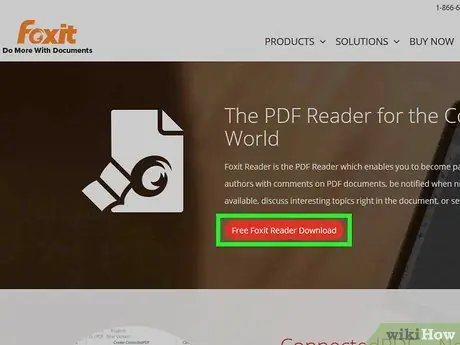
Langkah 3. PDF tidak dibuka kerana tidak serasi
Adobe mungkin menolak untuk membuka PDF jika tidak mematuhi standard PDF. Ini paling biasa dengan PDF yang dibuat dengan perisian bukan Adobe, atau jika anda membuka PDF yang lebih lama dengan Pembaca versi yang lebih baru.
- Pasang pembaca PDF pihak ketiga. Terdapat banyak pembaca PDF yang tersedia, dan Foxit Reader adalah salah satu pilihan yang lebih popular.
- Muat naik fail PDF ke Google Drive. Anda mungkin kehilangan beberapa format kandungan di dalamnya, tetapi peluang untuk membukanya lebih besar.
Kaedah 2 dari 5: Mac

Langkah 1. Klik dua kali fail PDF
OS X merangkumi Pratonton, utiliti yang membuka pelbagai jenis fail termasuk PDF. Pratonton membolehkan anda membaca fail PDF, tetapi tidak mengeditnya.
Cari panduan wikiHow untuk belajar mengedit fail PDF
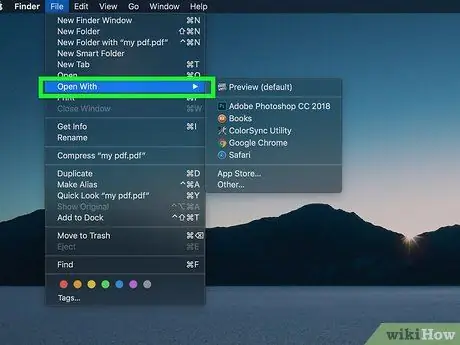
Langkah 2. Ubah program yang digunakan OS X untuk membuka fail PDF
Sekiranya anda mempunyai program PDF lain dan tidak lagi mahu menggunakan Pratonton, tetapkan pembuka fail PDF dengan program baru ini.
- Pilih fail PDF di Finder tetapi jangan membukanya.
- Klik menu Fail dan pilih "Dapatkan Maklumat".
- Kembangkan bahagian "Buka dengan".
- Pilih aplikasi yang ingin anda gunakan di menu drop-down.
- Klik Tukar Semua …
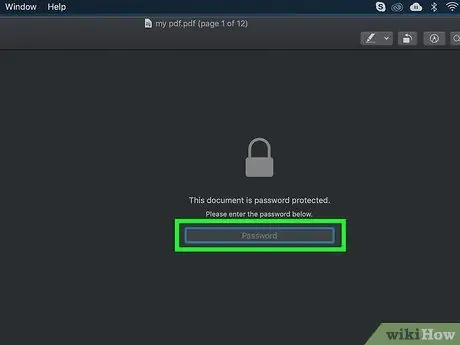
Langkah 3. Masukkan kata laluan jika diperlukan
PDF yang dilindungi kata laluan akan menghalang pembaca yang tidak dibenarkan membuka fail. Sekiranya anda tidak mempunyai kata laluan, satu-satunya cara untuk membuka fail adalah dengan menggodamnya.
Untuk memecahkan kata laluan, iStonsoft PDF Password Remover untuk Mac adalah salah satu pilihan program yang dinilai tinggi. Sekiranya kata laluan fail kuat, memerlukan beberapa jam atau bahkan beberapa hari untuk memecahkan fail
Menyelesaikan masalah
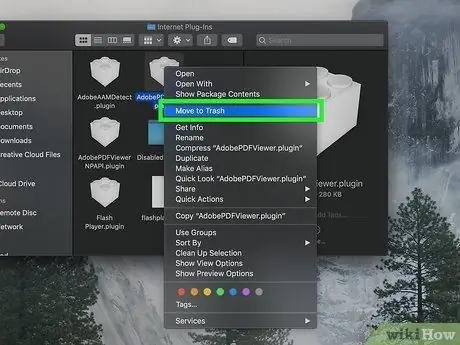
Langkah 1. PDF tidak dibuka di Safari
Ini biasanya disebabkan oleh ralat pemalam Adobe setelah mengemas kini Safari. Anda boleh memperbaikinya secara manual dengan membuang pemalam dan memulakan semula Safari.
- Pergi ke / Perpustakaan / Pemalam Internet / dan hapuskan pemalam AdobePDF.plugin
- Pergi ke / Pengguna / Nama Pengguna / Perpustakaan / Pemalam Internet / dan hapuskan pemalam AdobePDF.plugin
- Mulakan semula Safari dan cuba buka PDF sekali lagi.
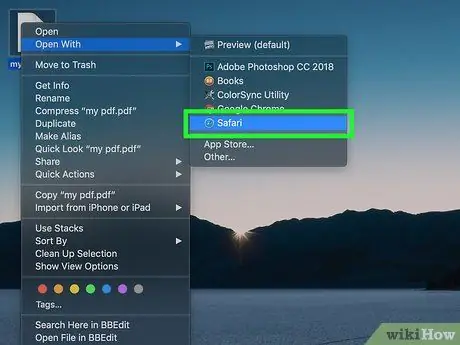
Langkah 2. Adobe tidak dapat membuka nama PDF kerana.
..".
Kesalahan ini biasanya muncul jika anda menyimpan fail PDF menggunakan pilihan "Simpan Sebagai" atau "Eksport PDF" di Safari.
- Buka semula PDF di Safari.
- Klik butang Disk (Simpan) di bahagian atas tetingkap atau dari menu yang muncul ketika anda menggerakkan tetikus ke bawah di tengah halaman.
- Simpan fail PDF ke komputer anda.
- Buka fail yang baru disimpan.
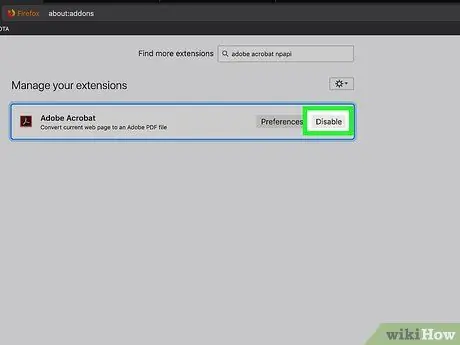
Langkah 3. Fail PDF tidak dimuat turun di Firefox
Sekiranya anda memuat turun fail PDF di Firefox dan tidak ada yang berlaku, pemalam Adobe Reader anda mungkin menghadapi masalah.
- Klik menu Firefox dan pilih "Tools".
- Pilih "Add-on" kemudian "Plugin".
- Cari dan lumpuhkan "Adobe Acrobat NPAPi Plugin".
Kaedah 3 dari 5: Android
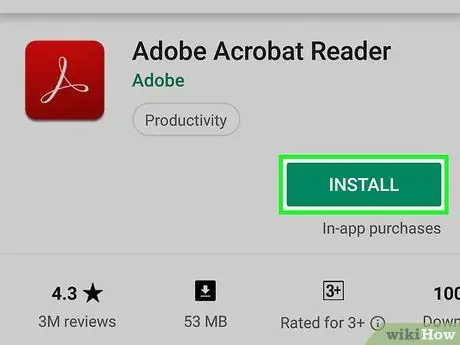
Langkah 1. Muat turun aplikasi yang menyokong fail PDF
Walaupun Android tidak menyokong membaca fail PDF, terdapat banyak aplikasi percuma yang mudah untuk membuka fail PDF. Anda mungkin pernah memasang salah satu aplikasi ini:
- Google Drive
- Pejabat Pantas
- Adobe Reader
- Foxit MobilePDF

Langkah 2. Cari fail PDF yang ingin anda buka
Semasa memuat turun fail PDF, biasanya anda dapat membukanya dari bar Pemberitahuan dengan mengetuk fail setelah selesai memuat turun. Sekiranya anda ingin membuka fail PDF ini kemudian, buka folder Muat turun.
- Buka aplikasi "Fail Saya" atau "Pengurus Fail" pada peranti anda. Sekiranya anda tidak memilikinya, muat turun aplikasi ini secara percuma dari kedai Google Play.
- Buka folder Muat turun. Ini adalah lokasi lalai di mana setiap fail yang dimuat turun disimpan.
- Ketik fail PDF untuk membukanya. Sekiranya anda memilih aplikasi lalai, fail akan dibuka secara automatik. Sekiranya anda hanya memasang satu pembuka fail PDF, atau jika anda mempunyai lebih dari satu pembaca fail PDF yang terpasang, anda akan diminta untuk memilih aplikasi yang ingin anda gunakan.
Menyelesaikan masalah
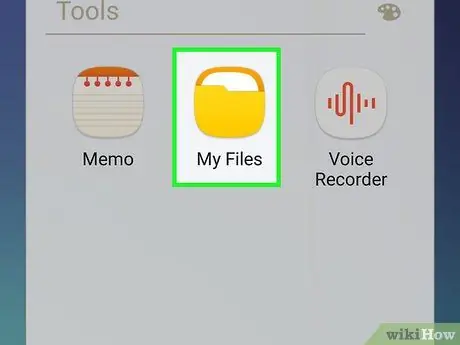
Langkah 1. Mesej "Tidak dapat membuka fail" muncul semasa membuka fail PDF yang dimuat turun
Terdapat beberapa sebab untuk masalah ini.
- Gunakan aplikasi Pengurus Fail untuk membuka fail yang dimuat turun. Anda boleh menemuinya di folder Muat turun. Sekiranya anda dapat membuka fail menggunakan Pengurus Fail, tetapkan semula penyemak imbas.
- Ubah penyemak imbas dengan membuka aplikasi Tetapan, kemudian memilih "Aplikasi" atau "Aplikasi", cari penyemak imbas dalam daftar aplikasi, kemudian ketuk butang "Hapus data".
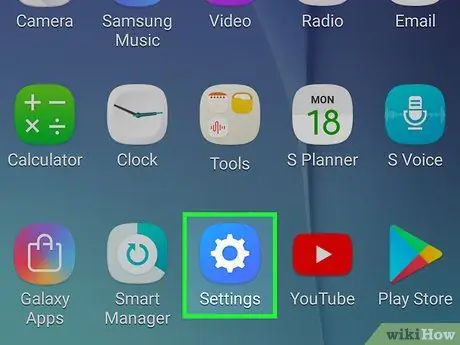
Langkah 2. PDF cuba membuka fail dengan aplikasi yang salah
jika PDF dibuka dengan aplikasi yang tidak menyokong PDF, anda mungkin telah menetapkan aplikasi lalai dengan tidak betul.
- Buka aplikasi Tetapan.
- Pilih "Aplikasi" atau "Aplikasi".
- Pilih aplikasi yang cuba membuka fail PDF.
- Di bahagian "Lancarkan oleh Lalai", ketuk "Hapus lalai".
- Buka semula fail PDF sekali lagi. Anda akan diminta untuk memilih aplikasi yang ingin anda gunakan.
Kaedah 4 dari 5: iOS
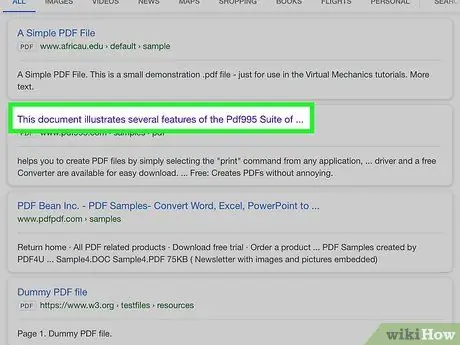
Langkah 1. Ketik fail PDF yang ingin anda buka
iOS merangkumi pembaca PDF terbina dalam untuk membuka lampiran PDF dalam e-mel atau PDF dari internet.
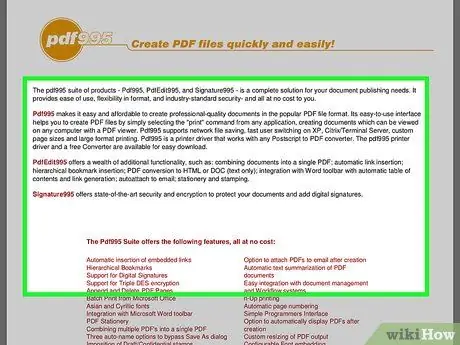
Langkah 2. Ketuk buka PDF untuk membuka menu
Ini membolehkan anda memilih aplikasi lain untuk menangani PDF.
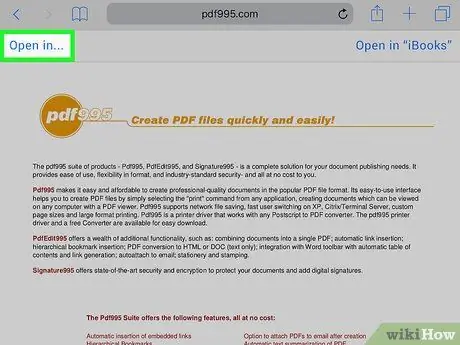
Langkah 3. Ketik "Buka masuk"
.. atau butang Kongsi.
Sekiranya anda melihat PDF di aplikasi Mel, gunakan butang Kongsi. Sekiranya anda melihat PDF di Safari, gunakan butang "Buka di …". Ini akan memaparkan senarai aplikasi yang menyokong PDF.
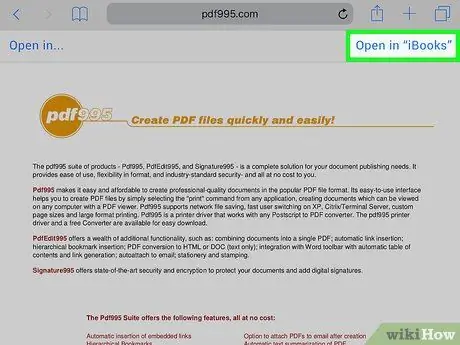
Langkah 4. Pilih aplikasi yang ingin anda gunakan
Anda boleh menambahkan fail PDF ke iBooks, atau membukanya di Adobe Reader atau aplikasi PDF lain yang telah anda pasang pada peranti iOS anda. PDF akan segera dibuka di aplikasi yang dipilih.
Kaedah 5 dari 5: Kindle

Langkah 1. Pindahkan fail PDF ke Kindle anda
Terdapat beberapa cara untuk melakukan ini.
- Sambungkan Kindle anda ke komputer anda dan tambahkan fail ke storan Kindle anda. Klik di sini untuk mengetahui lebih lanjut mengenai bagaimana.
- Anda boleh memindahkan fail PDF tanpa wayar menggunakan pemindahan e-mel percuma Kindle.
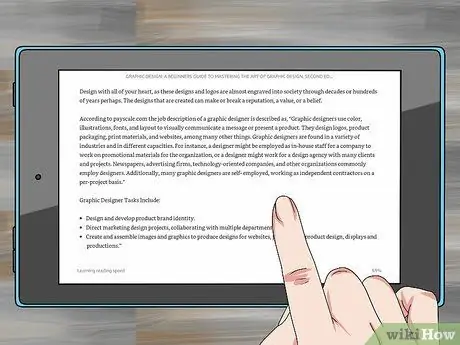
Langkah 2. Buka fail di Kindle
Setelah fail PDF dipindahkan, anda boleh memilihnya dari perpustakaan Kindle.






